Як зареєструватися в Плей Маркеті
Купуючи новий мобільний пристрій, що працює на базі операційної системи Android, першим кроком до його повноцінного використання буде створення аккаунта в Play Market . Обліковий запис дозволить легко завантажувати величезна кількість додатків, ігор, музики, фільмів і книг з магазину Google Play.
зміст
Реєструємося в Плей Маркеті
Щоб створити Гугл-аккаунт, необхідні комп'ютер або будь-яке Android-пристрій зі стабільним інтернет-підключенням. Далі будуть розглянуті обидва способи реєстрації облікового запису.
Спосіб 1: Офіційний сайт
- У будь-якому доступному браузері відкрийте головну сторінку Google і в відобразиться вікні натисніть на кнопку «Увійти» в правому верхньому кутку.
- У наступному вікні введення логіна для входу клікніть на «Інші варіанти» і виберіть «Створити обліковий запис».
- Після заповнення всіх полів для реєстрації облікового запису натисніть «Далі». Номер телефону та особисту електронну адресу можна не вказувати, але в разі втрати даних вони допоможуть відновити доступ до аккаунту.
- Ознайомтеся з інформацією в відобразиться вікні «Політика конфіденційності» і клікніть по «Приймаю».
- Після цього на новій сторінці ви побачите повідомлення про успішну реєстрацію, де необхідно натиснути на «Продовжити».
- Для того щоб активувати Play Market на телефоні або планшеті, зайдіть в додаток. На першій сторінці, щоб ввести дані вашого профілю, виберіть кнопку «Існуючий».
- Далі введіть електронну пошту від Google-аккаунта і пароль, вказані вами раніше на сайті, і натисніть на кнопку «Далі» у вигляді стрілки вправо.
- Прийміть «Умови користування» і «Політику конфіденційності», тапнув по «ОК».
- Слідом поставте галочку або приберіть її, щоб не створювати резервну копію даних вашого пристрою в архівах Google. Для переходу в наступне вікно натисніть на стрілку вправо внизу екрану.
- Перед вами відкриється магазин Гугл Плей, де відразу можна почати завантажувати необхідні програми та ігри.

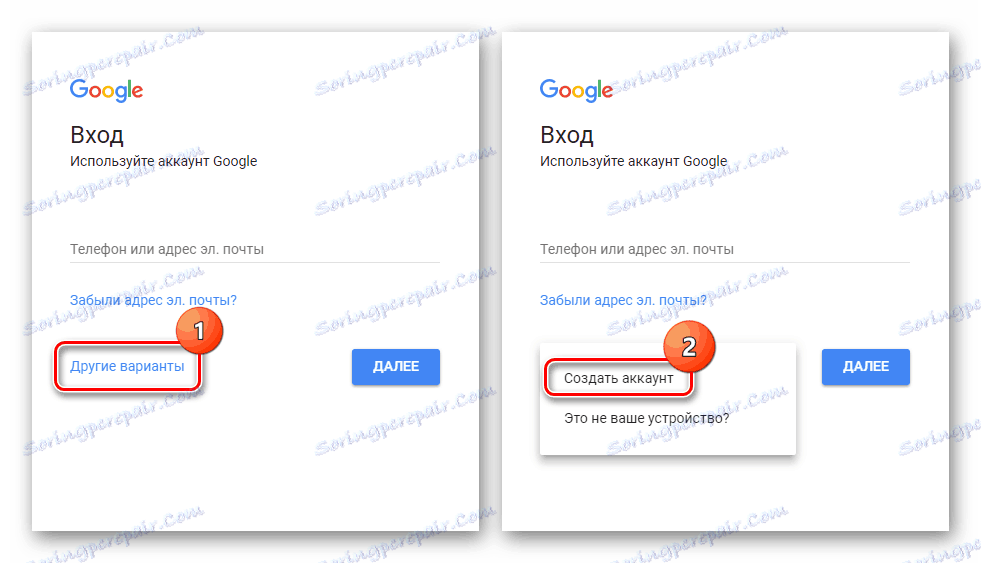
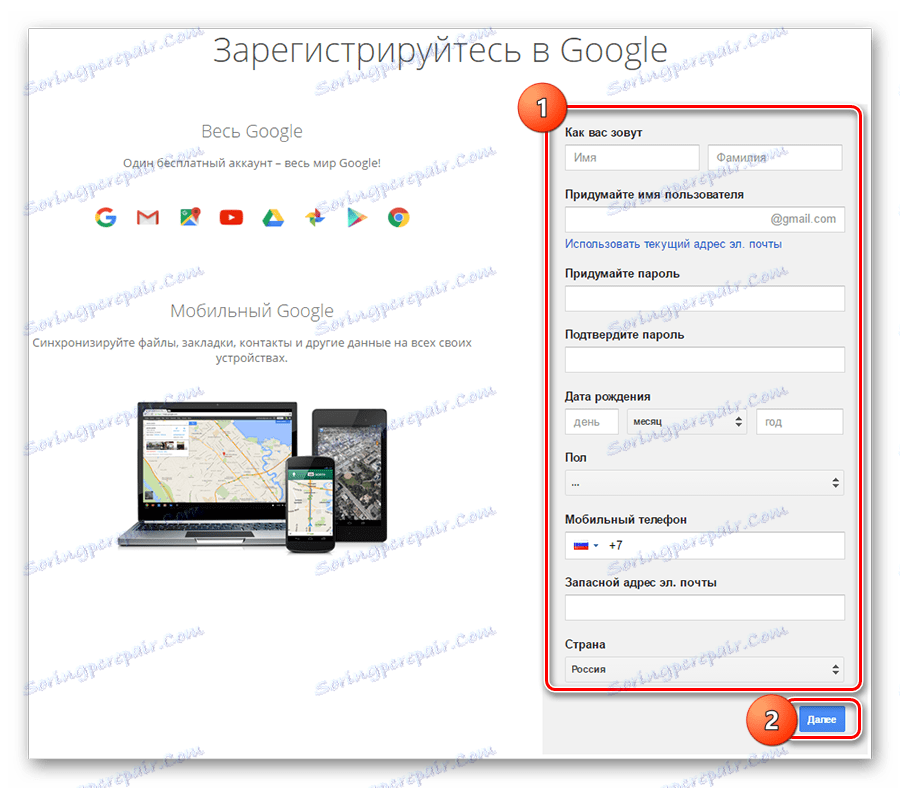
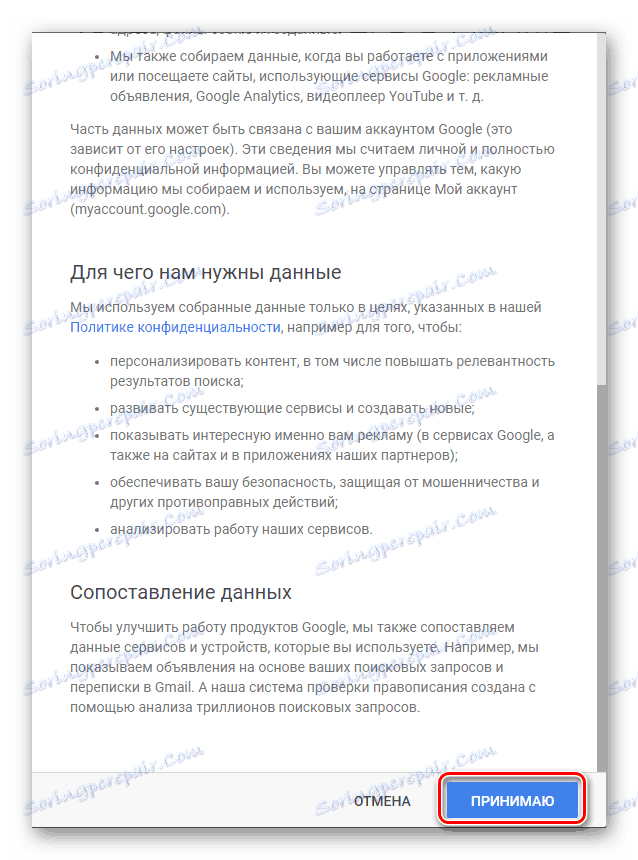
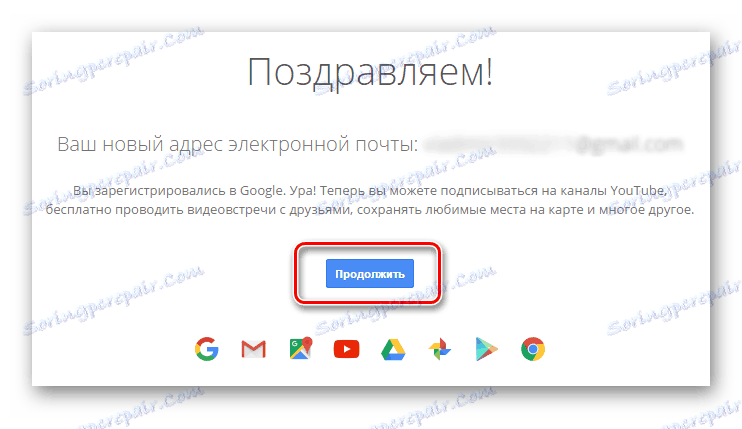
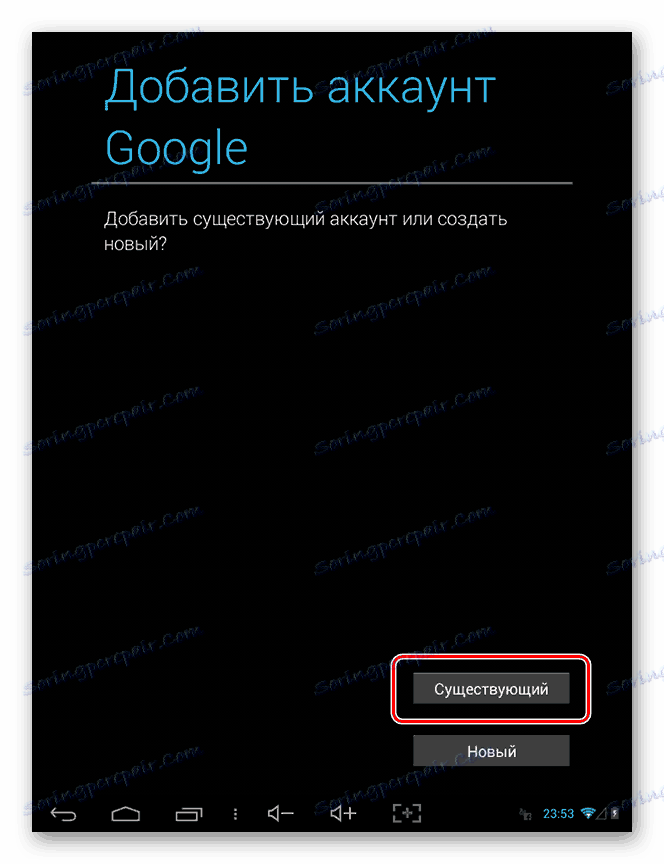
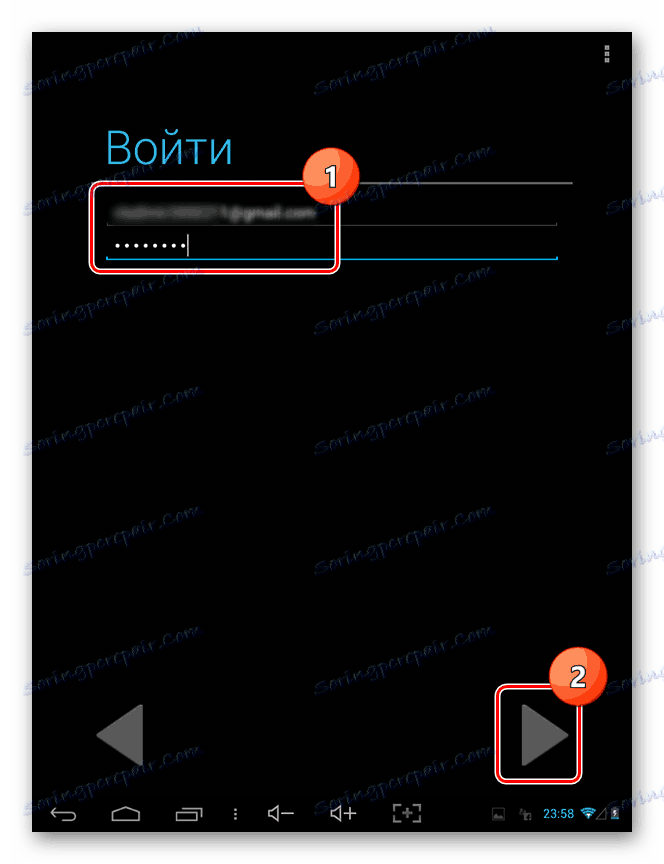
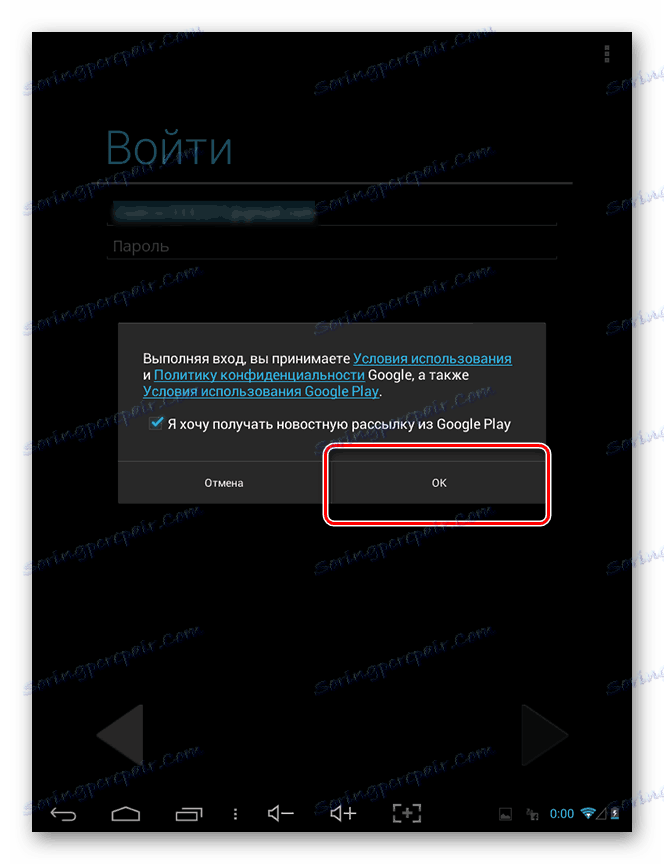
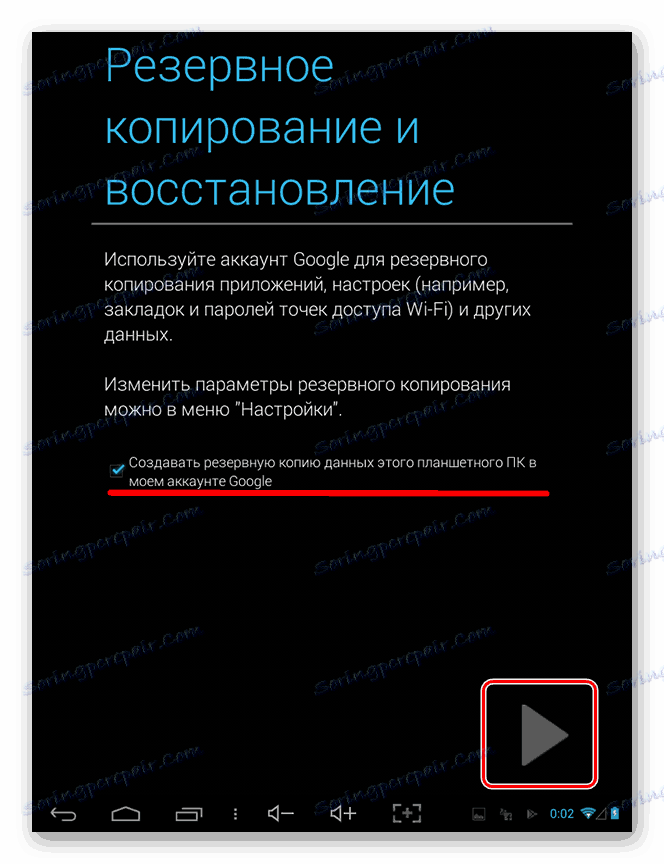

На цьому кроці реєстрація в Play Market через сайт закінчується. Тепер розглянемо створення облікового запису безпосередньо в самому пристрої, через додаток.
Спосіб 2: Мобільний додаток
- Увійдіть в Плей Маркет і на головній сторінці натисніть на кнопку «Новий».
- У наступному вікні в відповідні рядки введіть ваші ім'я та прізвище, після чого тапніте на стрілку вправо.
- Далі придумайте нову пошту в сервісі Google, вписавши її в єдиний рядок з наступним натисканням на стрілку нижче.
- Слідом придумайте пароль, що містить не менше восьми символів. Далі переходите так само, як і було описано вище.
- Залежно від версії Андроїд, наступні вікна будуть трохи розходитися. На версії 4.2 потрібно буде вказати секретне питання, відповідь на нього і додатковий адресу електронної пошти, для відновлення втрачених даних аккаунта. На Android вище 5.0 на цьому етапі прив'язується номер телефону користувача.
- Потім буде запропоновано ввести платіжні дані для придбання платних додатків та ігор. Якщо не хочете їх вказувати, натисніть на «Ні, дякую».
- Слідом, для згоди з «Умовами користувача» і «Політикою конфіденційності», поставте галочки у рядках, показаних нижче, і слідом за цим перейдіть далі стрілкою вправо.
- Після зберегти обліковий запис підтвердіть «Угода про резервної копії даних» в акаунт Google, натиснувши на кнопку у вигляді стрілки вправо.
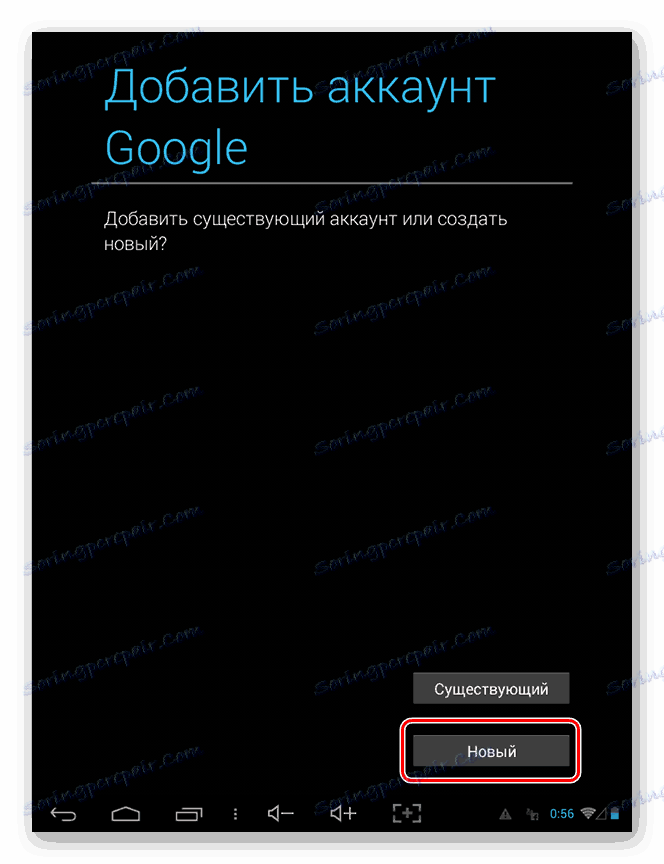
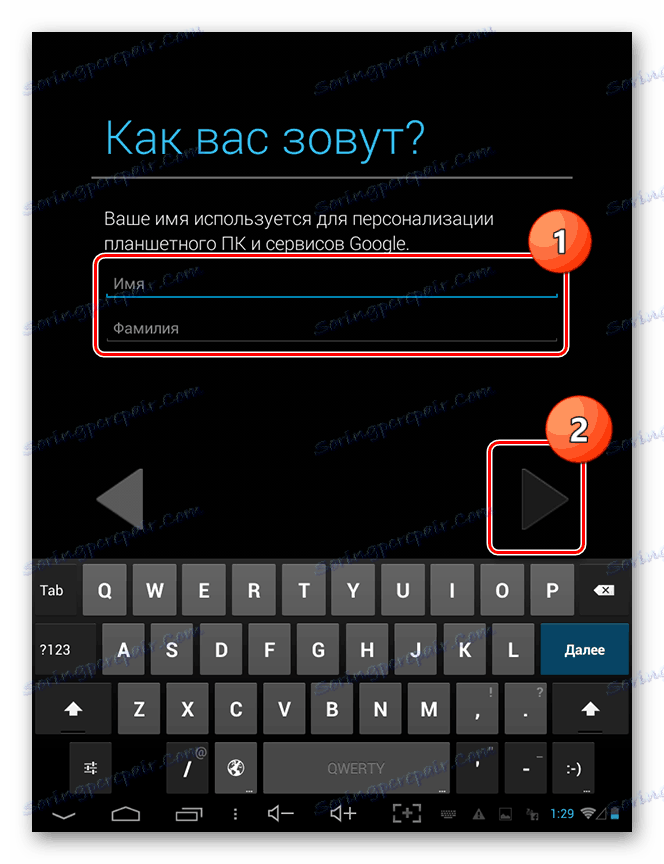
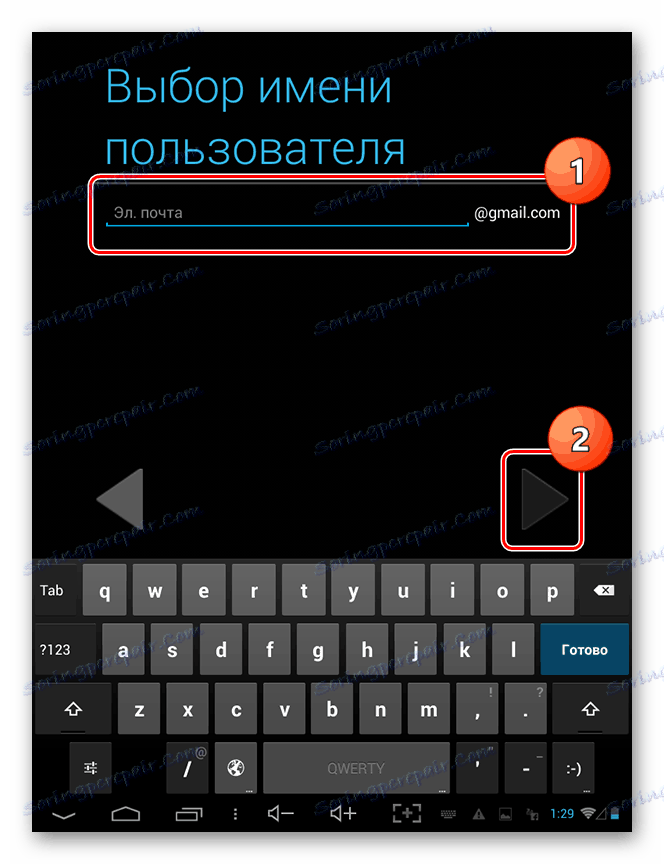
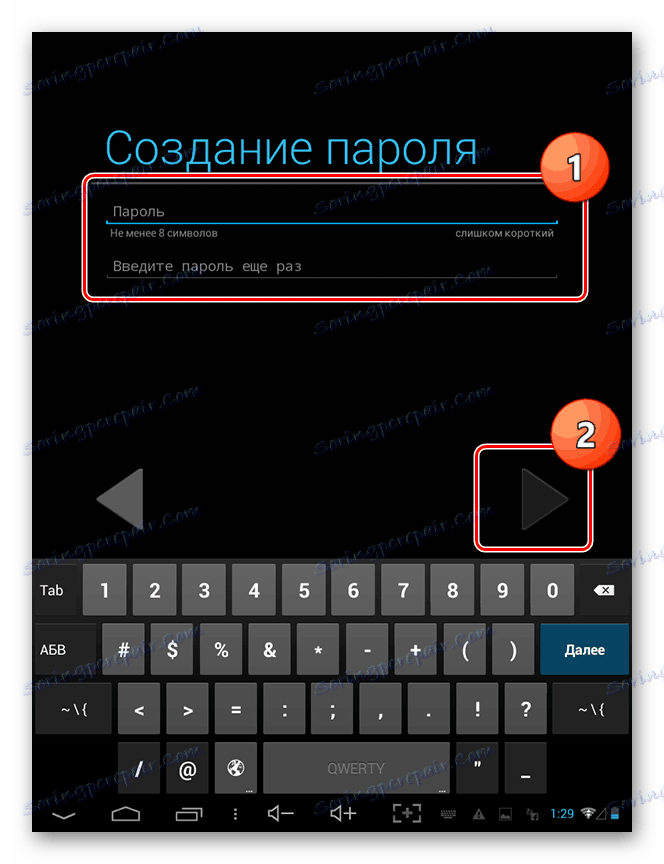
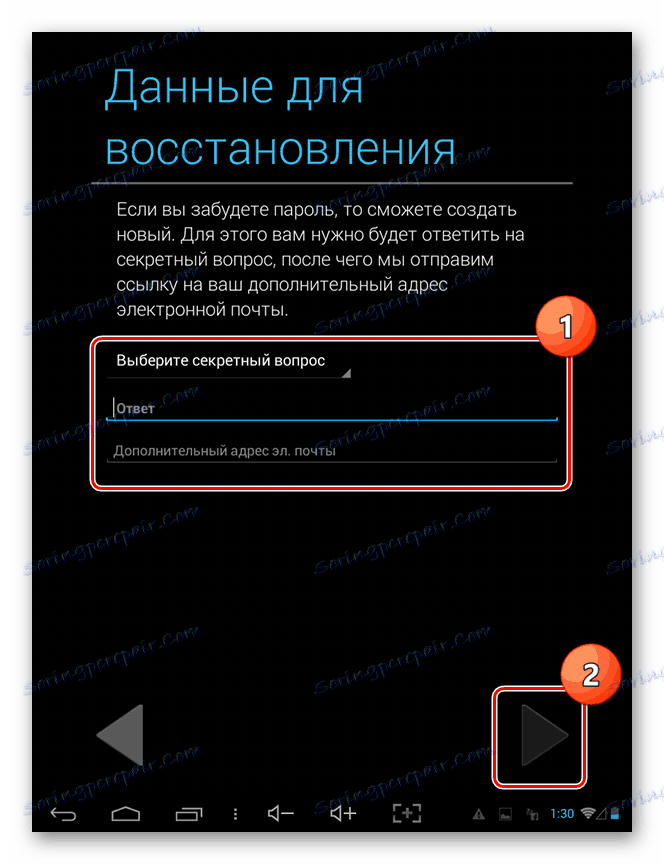
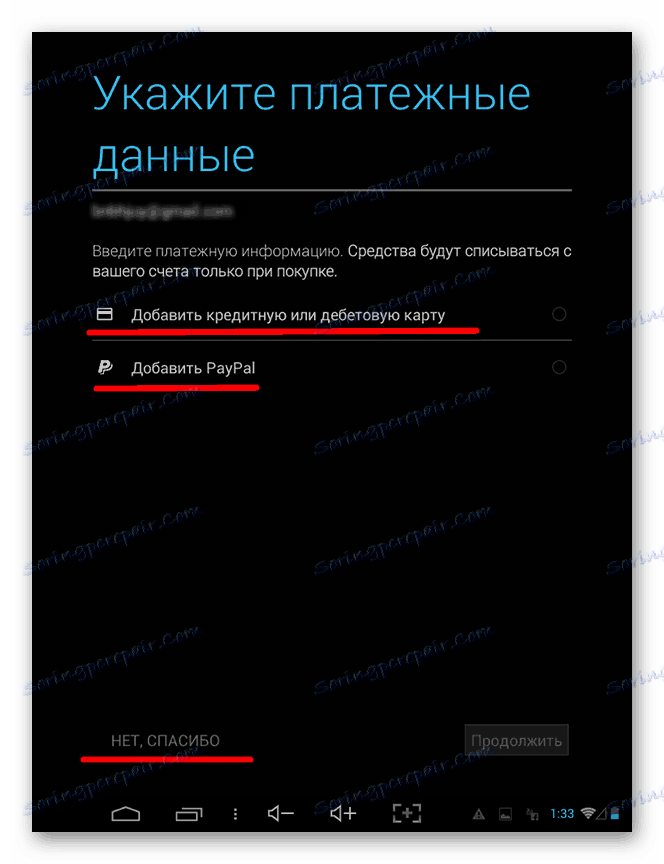
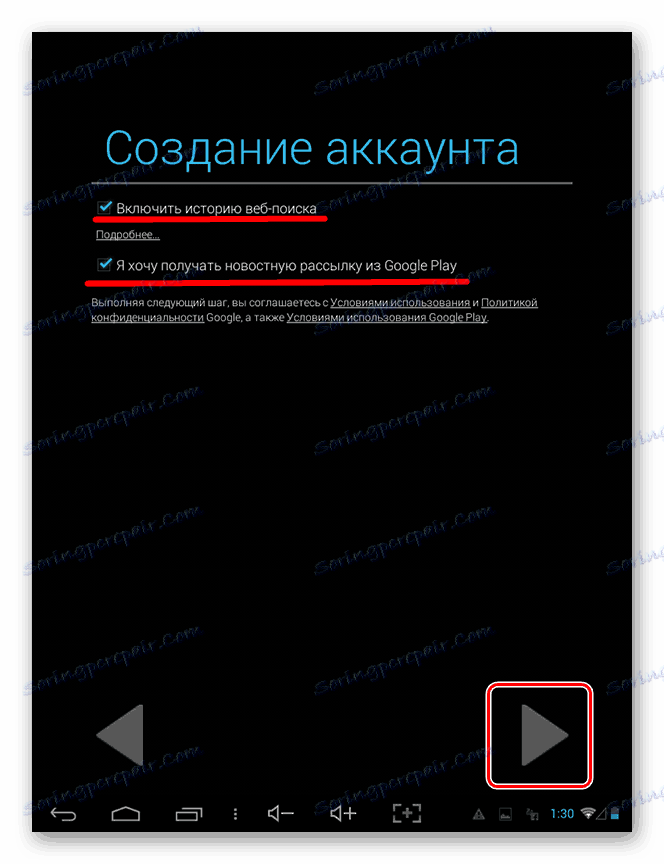
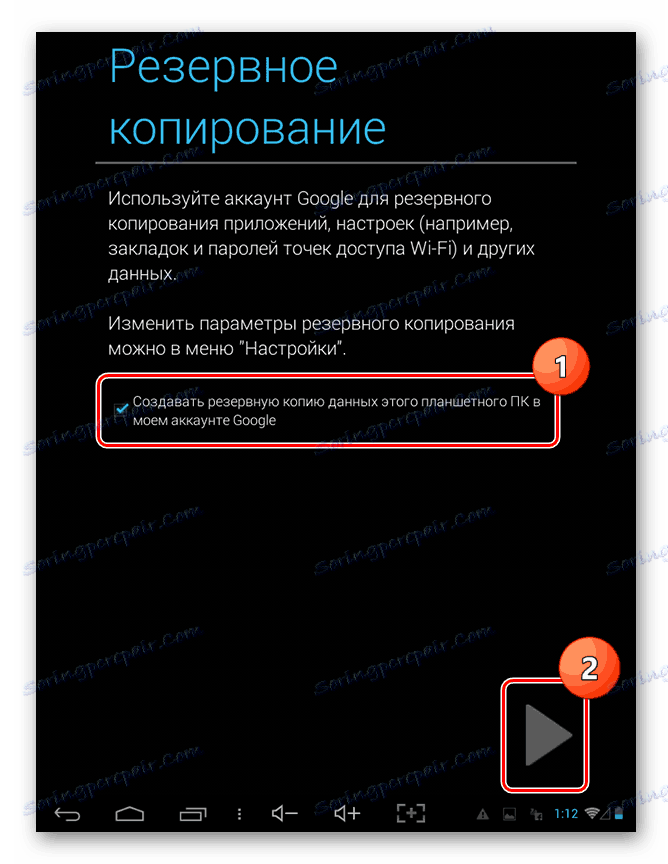
Все, ласкаво просимо в магазин Play Market. Знаходьте необхідні вам програми та завантажуйте їх на свій пристрій.
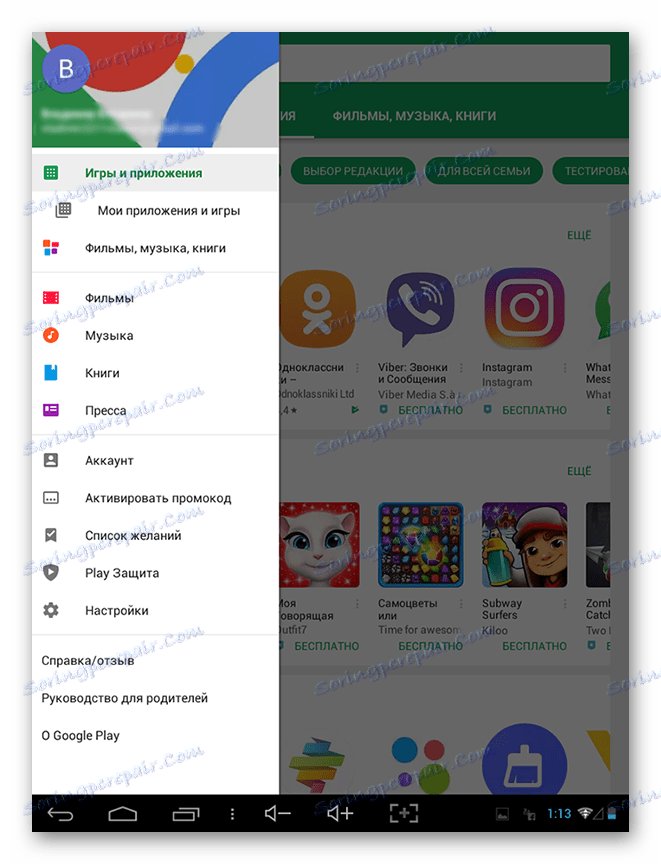
Тепер ви знаєте як створити обліковий запис в Плей Маркет для повноцінного користування можливостями вашого гаджета. Якщо реєструвати обліковий запис через додаток, то вид і послідовність введення даних може трохи відрізнятися. Все залежить від бренду пристрою і від версії Android.